Cómo solucionar problemas de conexión de la cámara web en Windows 10/11

Una de las características más destacadas que la gente busca en una computadora o laptop, además del precio, la funcionalidad y el rendimiento, son los accesorios como las cámaras web.
Esta es una parte pequeña pero importante de tu computadora, ya que su funcionalidad te ayuda especialmente con las videollamadas en aplicaciones como Skype, Facebook Live y otras.
En tiempos recientes, los usuarios de todo el mundo han expresado preocupaciones cuando sus cámaras web no funcionaban principalmente tras actualizar a Windows 10.
Sin embargo, la causa no siempre puede deberse a la actualización, sino a que el software antivirus está bloqueando la cámara web, o a que el controlador de tu cámara web está desactualizado.
Si tienes problemas con la cámara web en Windows 10, aquí tienes cómo solucionarlo.
La cámara no se conecta en Windows 10 [SOLUCIÓN]
- Desactivar el acceso o permisos del antivirus
- Retroceder el controlador de la cámara web
- Desinstalar el controlador de tu cámara web y escanear en busca de cambios en tu hardware
- Volver a la versión anterior de Windows
- Actualizar manualmente el controlador de tu cámara web
- Reinstalar la cámara web
- Usar Restaurar sistema de Microsoft
- Contactar al fabricante
Solución 1: Desactivar el acceso o permisos del antivirus
Si el problema proviene de un software antivirus que bloquea tu cámara web, haz lo siguiente:
- Abre tu aplicación antivirus
- Ve a Configuraciones
- Elige configuraciones relacionadas con bloquear acceso o permisos
- Desactiva esas configuraciones
Solución 2: Retroceder el controlador
Si tu controlador de la cámara web está desactualizado, haz lo siguiente:
- Haz clic derecho en Inicio
- Selecciona Administrador de dispositivos
- Ve a Dispositivos de imagen y haz clic en la flecha para expandir la lista
- Haz clic derecho en tu cámara web
- Elige Propiedades
- Localiza la pestaña Controlador y luego selecciona el botón Detalles del controlador
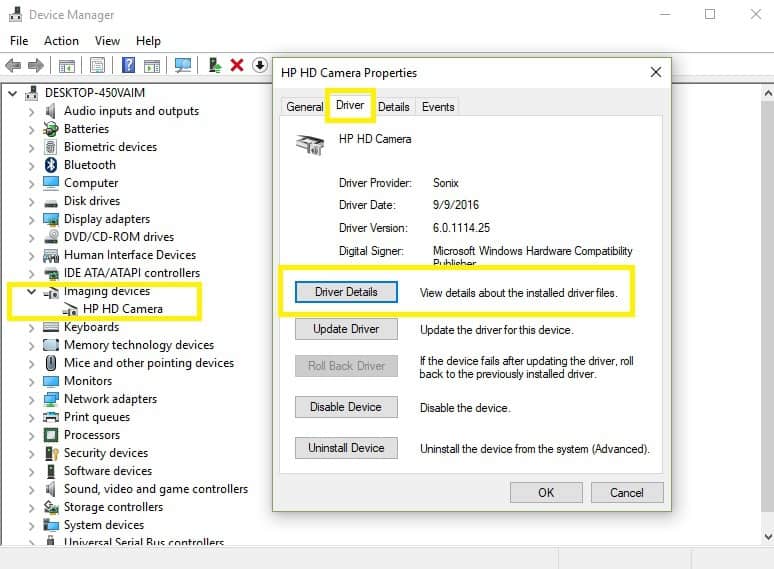
Busca un nombre de archivo que contenga stream.sys. Si lo tienes en tu computadora, entonces tu cámara web necesita ser reemplazada ya que esto muestra que fue diseñada antes de Windows 7. Si no, entonces retrocede el controlador y sigue estos pasos:
- Selecciona Administrador de dispositivos
- Ve a Dispositivos de imagen y haz clic en la flecha para expandir la lista
- Haz clic derecho en tu cámara web
- Elige Propiedades
- Localiza la pestaña Controlador y luego selecciona Retroceder controlador
- Haz clic en Sí
Una vez que la reversión esté completa, reinicia tu computadora e intenta abrir la cámara web nuevamente.
Si esto no funciona, pasa a la siguiente solución.
- LEE TAMBIÉN: 9 mejores software de cámara web para usuarios de Windows
Solución 3: Desinstalar tu controlador de cámara web y escanear en busca de cambios en tu hardware
Sigue estos pasos para desinstalar el controlador:
- Selecciona Administrador de dispositivos
- Ve a Dispositivos de imagen y haz clic en la flecha para expandir la lista
- Haz clic derecho en tu cámara web
- Elige Propiedades
- Selecciona la pestaña Controlador
-
Haz clic en Desinstalar
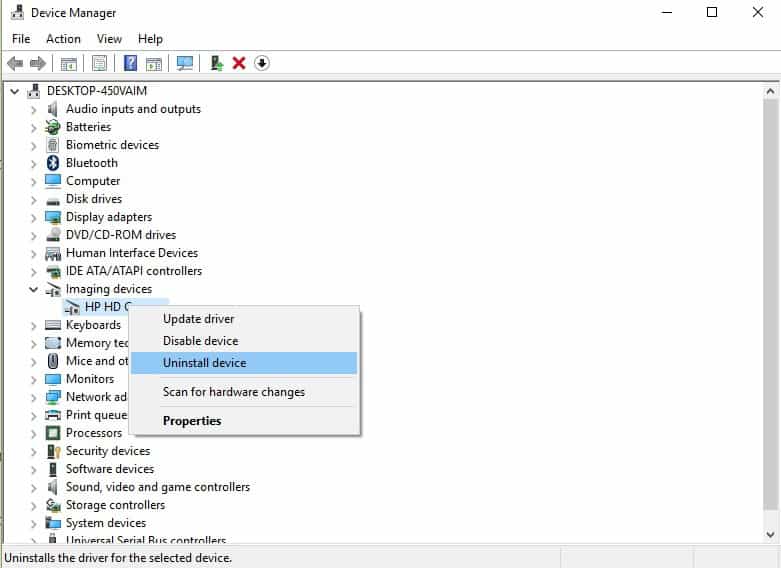
- Haz clic en Eliminar el software del controlador para este dispositivo
- Haz clic en Aceptar
Una vez que hayas desinstalado, ve a Administrador de dispositivos y luego en el menú Acción, haz clic en Buscar cambios de hardware. Esto escaneará y reinstalará los controladores actualizados.
Reinicia tu computadora y prueba lanzar la cámara web nuevamente. Intenta la siguiente solución si esto no funciona para ti.
Solución 4: Volver a la versión anterior de Windows
Esta es una de las formas más rápidas de resolver el problema, pero debes hacerlo dentro de la ventana de 10 días después de actualizar a Windows 10. Esto significa que si tenías una versión anterior de Windows antes de la actualización, y luego realizaste la actualización, solo puedes volver a tu versión anterior dentro de ese período. De lo contrario, tendrás que conformarte con la nueva versión.
Aquí tienes cómo retroceder a tu versión anterior de Windows para seguir disfrutando de tu cámara web:
- Ve a Configuraciones
- Haz clic en Actualizaciones y Seguridad
- Haz clic en Recuperación
- Selecciona la pestaña Volver a una versión anterior
- Haz clic en Empezar
- Haz clic en Siguiente cuando se te pregunte por qué has decidido volver a tu software
Una vez que hagas lo anterior, sigue las instrucciones para volver a la versión anterior de tu dispositivo.
Solución 5: Actualizar manualmente tu controlador de la cámara web
Sigue estos pasos para actualizar manualmente tu controlador:
- Descarga el último controlador de Windows 10 para la cámara integrada de tu computadora. Si el fabricante de tu computadora no ha lanzado un controlador de Windows 10, descarga versiones anteriores para Windows 7 y 8 – son compatibles con Windows 10.
- Haz doble clic en el archivo para instalar el controlador
LEE TAMBIÉN: Cómo establecer la cámara web como fondo de escritorio de Windows
Solución 6: Reinstalar la cámara web
Para reinstalar el controlador, especialmente para usuarios de HP, haz lo siguiente:
- Haz clic derecho en el botón de Inicio
- Selecciona Administrador de dispositivos
- Ve a Dispositivos de imagen y haz clic en la flecha para expandir la lista
- Haz clic derecho en tu cámara web
- Elige Propiedades
- Selecciona Actualizar software del controlador
- Reinicia tu computadora
Lanza la cámara nuevamente para verificar si esto resuelve el problema.
Solución 7: Usar Restaurar sistema de Microsoft
Si ninguno de los problemas anteriores ha funcionado, utiliza Restaurar sistema de Microsoft para volver a cuando funcionaba correctamente. Si esto recurre, entonces tu cámara web ha sido desconectada, o la computadora en sí necesita ser atendida.
Solución 8: Contactar al fabricante
Como último recurso, puedes contactar al fabricante de tu dispositivo o computadora para averiguar más sobre cómo resolver el problema.
HISTORIAS RELACIONADAS PARA VER:
- 5 mejores cámaras web 1080p para PC
- Instagram ahora permite a los usuarios subir fotos tomadas con cámaras web de PC
- Protege tu privacidad con estas excelentes cubiertas para cámara web













